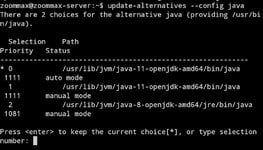Всем привет, в этой статье/теме я хотел бы рассказать о том как запустить сервер майнкрафт на vds.
Если у вас что-то не получилось/хотите дополнить статью или поправить в чем-то. Пишите в теме.
совет!
Рекомендую использовать операционную систему Linux debian 10
Этап 1
Для начала нам нужно подключится к SHH.
Скачиваем программу PuTTY
Вот ссылка Чтобы вы случайно не наткнулись на вирусы.
Этап 2
Подключение к SSH
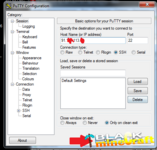
После того как вы все ввели нажимаем Open
Теперь нужно авторизоваться:
Вводим логин: (Его можно посмотреть на хостинге, чаще всего это root)
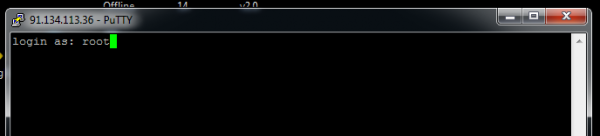
Вводим пароль: (копируем и вставляем нажатием правой кнопкой мыши)
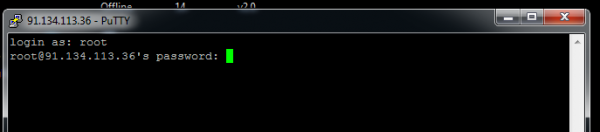
!внимание!
Пароль никак не отображается!
Отлично! На этом подключение к SSH завершено.
Этап 3
Теперь нам нужно установить Java без Java никакой сервер работать не будет.
Вводим эти команды по очереди:
wget https://craft-hosting.ru/files/jre-8u231-linux-x64.tar.gz
tar xf jre-8u231-linux-x64.tar.gz
mv jre1.8.0_231 /opt
ln -svf /opt/jre1.8.0_231/bin/java /usr/bin/java
rm jre-8u231-linux-x64.tar.gz
Отлично! Если все получилось пропишите команду java -version
У вас должен быть подобный результат:

Этап 4
Установка Unzip:
Unzip нам понабиться что-бы разорзивировать архив с сервером и создать запускатор.
Пропишем команду:
sudo apt update
sudo apt install unzip
Примечание: Возможно у вас будет ошибка. Если появилась ошибка то попробуйте прописать:
apt-get install zip
Если все успешно то появится подобное сообщение:

Этап 5
Установка screen:
Вводим команду:
apt-get install screen
Во время установки появится подобное сообщение:

Вводим Y и нажимаем Enter
Этап 6
Мы все ближе и ближе к запуску сервера
Теперь нам нужно перейти в домашнюю директорию и создать папку server
Для этого нам нужно выполнить команды:
cd /home
mkdir server
этап 7
Теперь нам нужно подключится к FTP и загрузить файлы сервера в папку server.
Открылся редактор файла
Там пишем: screen java -Xms1G -Xmx1G -jar [название_ядра].jar
Теперь нажимаем Ctrl+x и Enter
Теперь осталось прописать всего две команды
chmod -R 700 start.sh
./start.sh
Отлично Как видим сервер запущен

На этом все! Если хотите меня поправить то пишите в тему.
Если у вас что-то не получилось/хотите дополнить статью или поправить в чем-то. Пишите в теме.
совет!
Рекомендую использовать операционную систему Linux debian 10
Этап 1
Для начала нам нужно подключится к SHH.
Скачиваем программу PuTTY
Вот ссылка Чтобы вы случайно не наткнулись на вирусы.
Этап 2
Подключение к SSH
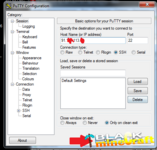
После того как вы все ввели нажимаем Open
Теперь нужно авторизоваться:
Вводим логин: (Его можно посмотреть на хостинге, чаще всего это root)
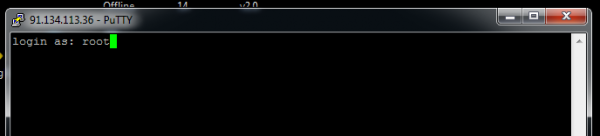
Вводим пароль: (копируем и вставляем нажатием правой кнопкой мыши)
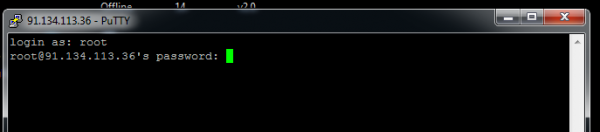
!внимание!
Пароль никак не отображается!
Отлично! На этом подключение к SSH завершено.
Этап 3
Теперь нам нужно установить Java без Java никакой сервер работать не будет.
Вводим эти команды по очереди:
wget https://craft-hosting.ru/files/jre-8u231-linux-x64.tar.gz
tar xf jre-8u231-linux-x64.tar.gz
mv jre1.8.0_231 /opt
ln -svf /opt/jre1.8.0_231/bin/java /usr/bin/java
rm jre-8u231-linux-x64.tar.gz
Отлично! Если все получилось пропишите команду java -version
У вас должен быть подобный результат:

Этап 4
Установка Unzip:
Unzip нам понабиться что-бы разорзивировать архив с сервером и создать запускатор.
Пропишем команду:
sudo apt update
sudo apt install unzip
Примечание: Возможно у вас будет ошибка. Если появилась ошибка то попробуйте прописать:
apt-get install zip
Если все успешно то появится подобное сообщение:

Этап 5
Установка screen:
Вводим команду:
apt-get install screen
Во время установки появится подобное сообщение:

Вводим Y и нажимаем Enter
Этап 6
Мы все ближе и ближе к запуску сервера
Теперь нам нужно перейти в домашнюю директорию и создать папку server
Для этого нам нужно выполнить команды:
cd /home
mkdir server
этап 7
Теперь нам нужно подключится к FTP и загрузить файлы сервера в папку server.
Открылся редактор файла
Там пишем: screen java -Xms1G -Xmx1G -jar [название_ядра].jar
Теперь нажимаем Ctrl+x и Enter
Теперь осталось прописать всего две команды
chmod -R 700 start.sh
./start.sh
Отлично Как видим сервер запущен

На этом все! Если хотите меня поправить то пишите в тему.